ついにM1 Pro搭載のMacBook Proが発売されましたね!
遅ればせながら、私の元にも届きました!
注文前の段階では、お届け日が10月28日になっていたのに、いざ注文したら11月3日になってしまったんですよね。。。
しかも、実際に届いたのは11月5日と更に遅れてしまってかなり待ち遠しかったです。
 らけ
らけメモリやストレージ容量をどうするか悩んでるうちにこうなってしまってたので、あと5分決断が早かったらと後悔しました・・・
さて、そんな新型MacBook Proですが、結論から言ってしまうと、これこそ私が求めていた最強のマシンです。
今まで使っていたのが2018年モデルのMacBook Proだからと言うのもありますが、めちゃくちゃ快適で感動してます。
ただ実は、2点だけ不満点というか困った点もあったんです。
本記事では、新型MacBook Proの魅力についてお伝えすると共に、私が直面した問題点についても解説していこうと思います。



どのモデルにしようか迷ってる人はぜひ参考にしてください!
M1Pro MacBook Pro 14インチのスペック


私が購入したのは、一番安いモデルでストレージだけを1TBへと拡張したものです。
| CPU | 8コアCPU、14コアGPU、16コアNeural Engine搭載Apple M1 Pro |
| ストレージ | 16GB |
| メモリ | 1TB SSDストレージ |
CPUを10コアにするか、メモリを32GBへと増やすかを最後まで悩んだんですが、ひとまずはこのまま使ってみることにしました。



ストレージ以外は家電量販店に並んでいる物と同じスペックなので、一番手に入りやすいモデルです。
M1Pro MacBook Pro 14インチのハード面について
M1Pro MacBook Pro 14インチのハードウェア面について、今まで使っていた2018年モデルのMacBook Proと比較しながら見ていきましょう。
サイズ
こうして2台並べてみると、縦・横共に少しだけ大きくなっているのがわかります。




デザインも前の丸みを帯びたものから、iPadのようなフラットなものへと変更されています。
厚みは、ぱっと見新型の方が分厚く見えますが、実は旧型の方が厚いらしいです。


新型は全面一定の厚さですが、旧型は丸みを帯びており、その頂点の部分の厚みは新型よりも厚いらしいんです。



でも、実際どちらの方が厚いかはともかく、見た目が分厚い!とは思ってしまいますよね。
重さ
M1Pro MacBook Pro 14インチの重さを測ってみたところ1596gでした。
約1.6kgですね。


新型MacBook Proは重くなってるって聞いてたので、どれだけ重くなっているのかと心配でしたが、2018年モデルのMacBook Proが1383gなので、200gちょっと重くなっていることがわかります。


私は、2018モデルのMacBook Proはケースに入れて、その上にフリップスタンドを付けて使っていたんですが、それらを含めると1676gになるんですね。


そのため、新型になってむしろ軽くなりました。



ただ、結局新型にもケース等を付けたらその分重くなってしまいますし、荷物がいつもより200gほど重くなってしまうことは覚悟しないとですね。
ポート
2018年モデルのMacBook Proは、USB-Cポートが4つとイヤホンジャックが1つしかありませんでした。
しかし、新型MacBook Proは、大きく変更されています。
左側にはUSB-Cポートが2つ、イヤホンジャックが1つ、そして新たにMagSafe端子が追加されました。


右側にはUSB-Cポートが1つ、そして新たにSDカードスロットとHDMIポートが追加されました。


今までは、SDカードを読み込ませたいときや、HDMIケーブルを繋ぎたいときはハブを持ち歩く必要がありました。
しかし、新たにポートが追加されたおかげで、そのハブを持ち歩く必要がなくなりました。
ただ、私個人としてはこれらのポートが追加されたことより、右側にもUSB-Cポートが付いたことが嬉しかったです。
M1のMacBook ProやMacBook Airは、左側にUSB-Cポートが2ポートしかありません。
実際に少しだけM1 MacBook Airを使ったことがあるのですが、やはり片側にしかポートがないのは不便でした。



今回1ポートだけでも右側にUSB-Cポートが付いてくれたのは非常に嬉しかったですね。
MagSafe充電については、私は全く使ってないためノーコメントとさせていただきます。



今まで通りUSB-Cポートで充電ができますからね。
それに私はドッキングステーションを使って、他機器接続と充電を同時に行っているので、MagSafe充電を使う機会がないんです。
画面サイズ
2018年モデルのMacBook Proの画面サイズは13.3インチですが、それが今回14インチへとサイズアップしました。
並べてみるとわかるんですが、ただ1インチ分大きくなっただけでなく、ベゼルが小さくなった分、画面がより大きく見えます。


キーボード
キーボードのボタン以外の部分が黒くなりました。




USキーボードとJISキーボードという差もありますが、周りの色が違うだけでかなり印象が違ってきますよね。



この黒いデザインは個人的にすごく好きです。
また、TouchBarがなくなってファンクションキーが戻ってきました。



やっぱり物理キーの方が安心感があります。
キータッチは、MagicKeyboardとほぼ同じなので、かなり使いやすいです。
でも、MagicKeyboardよりもキーストロークが少しだけ深い気もします。
ただ、MagicKeyboardのあのタイプしやすさは残しつつのストロークなので、かなり気に入ってます。



このキーボード単体で出たら買いたいくらいです。
ゴム足
裏面にMacBook Proのロゴが入っただけでなく、ゴム足も新しくなっています。


並べて見るとわかりますが、ゴム足が大きくなってるんです。
ただ、2018年モデルに比べてゴムの厚みがなくなってるんですよね。
2018年モデルのゴム足は、置いた時の衝撃をゴム足が受け止めてくれる感じがありました。
しかし、新型の場合、衝撃吸収がほぼ感じられません。
旧MacBookを置いたときはゴムの音がするんですが、新MacBookを置いたときは直接「ゴトン!」って感じの音がしますからね。
そのため、置くときは結構気を使わないといけません。



ゴム足の意味がほぼありません・・・
気になる方は、自分でゴム足を付けるなりした方がいいかもしれません。



裏面にフリップスタンドを貼り付けると、それが衝撃吸収してくれて一石二鳥な気がします。
M1Pro MacBook Pro 14インチのよかった点


実際に新型のM1Pro MacBook Pro 14インチを使ってみて、よかったと感じた点についてお話していきます。
バッテリー持ちがいい
まず一番に実感したよかった点は、バッテリー持ちのよさです。
今まで使っていた2018年モデルのMacBook Proは、3時間ほど作業していると、バッテリー残量が10%以下なるってくらいにバッテリー減りが早かったです。
しかし、新型のMacBook Proは100%の状態から作業を始めて、6時間ほど作業をしても50%以上も残っています。


こちらを見てもらうとわかるんですが、9時間バッテリー駆動させており、その中で実際に作業をしていたのはだいたい6時間ほどです。
これだけ使ってもバッテリーが50%を切ってないことがわかりますね。
作業内容は、ブログ記事の執筆とPhotoshop を使っての画像編集くらいなので、そこまで負荷のかかるような作業はしてませんが、この感じだと一般的な使い方であれば充電なしで1日中使えそうです。
ほとんど発熱しない
新型MacBook Proは、バッテリー持ちがいいだけでなく、発熱もほとんどしません。
2018年モデルのMacBook Proは、少しの作業をするだけですぐ本体が熱くなってファンが回りだしました。



負荷のかかる作業をしなくても、ブログ記事の執筆をしているだけで結構熱くなってましたからね。
しかし、新型MacBook Proは全然熱くならないんです。
巨大なOSのイメージファイルをダウンロードしながら、いろいろなアプリのインストールやその設定を行いましたが、ほんのり温かくなってるかな?くらいで、ファンも全然回りませんでした。
2018年モデルのMacBook Proで同じ作業をしたら、ずっとファンが回りっぱなしで、本体は触れないくらい熱くなるので、この進化は感動です。
また、発熱しないことで、もう1つ大きなメリットがあります。
それは、クラムシェルモードが使いやすくなることです。
2018年モデルのMacBook Proで一番熱かったのは、キーボードの上部分でした。
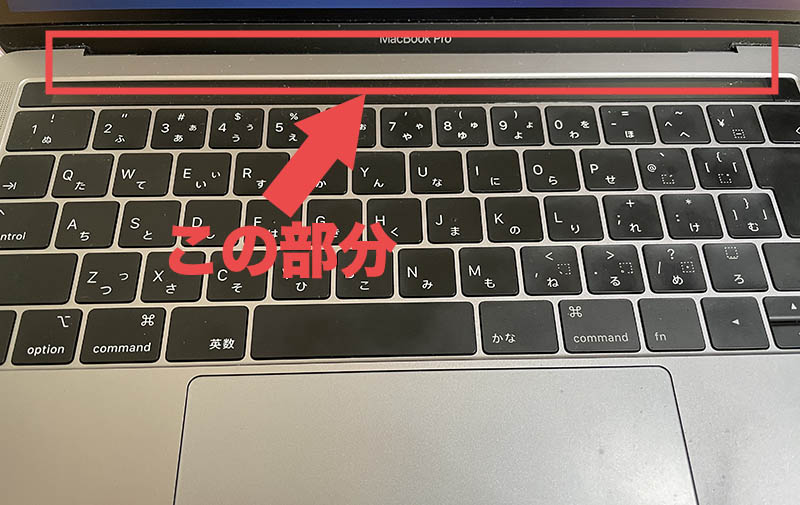
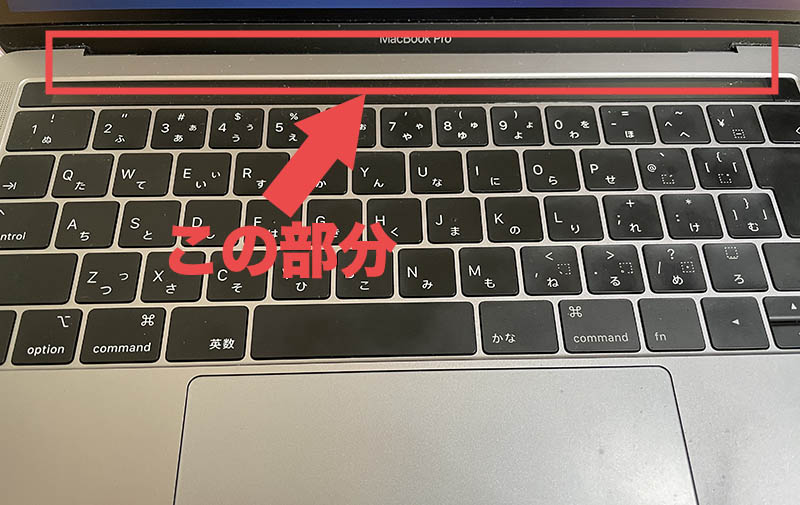
この部分って閉じると画面とほぼくっつきますよね。
触れないくらい熱くなった部分が画面にくっつくと、熱で画面が悪くなりそうな気がしません?
実際画面に影響があるのかどうかはわかりませんが、それが嫌だったのでクラムシェルモードで使ってきませんでした。
しかし、今回のMacBook Proは全然熱くなりません!
そのため、画面への熱なんて気にする必要がなくなったので、何の心配もなしにクラムシェルモードを使うことができるのです。



デスク環境作りの幅が広がるので、そういう意味でも嬉しいです。
作業中なかなか重くならない
2018年モデルのMacBook Proでは、例えばファイルサーバから大きめのファイルを3つ同時にダウンロードしながら他の作業をしていると、フリーズして全く操作ができなくなるようなことが多々ありました。
試しに新型MacBook Proでも同じことをしてみました。
しかし、フリーズするどころか全く重くなることなくスムーズに作業を続けることができました。
画面が大きくて作業がしやすい
画面サイズが13インチから14インチへとサイズアップしたおかげで、かなり作業がしやすくなりました。



正直、たった1インチの差でここまで変わるとは思いませんでした。
前よりも画面が縦に大きくなったように感じます。
そのおかげで、画面に表示される領域が広くなって、より快適に作業ができるようになりました。



1画面だけで作業をする場合、横に広いよりも縦に広い方が個人的には快適に使えます。
M1Pro MacBook Pro 14インチのよくない点


新型MacBook Proは最高のマシンなんですが、今のところ2点だけよくないと感じた点が2つだけあります。
ゴム足がほぼ無意味
前述した通り、ゴム足が薄くなったせいで、置いたときに衝撃を全く吸収してくれません。
勢いよく置いてしまうと、本体に衝撃がモロに入ってしまいます。
そのため、置くときに毎回気を使わないといけないってのが地味に面倒です。



ケースを付けたり、裏側にフリップスタンドを取り付けるなりすれば解決しそうではあるんですけどね。
本体が分厚くなってしまった分、できるだけ全体としての高さを下げるための対策なのかもしれませんが、ここはもう少し何とかしてほしかったですね。
CentOSを使うことができない
これが個人的に一番のマイナスポイントです。
今回のM1Proだけでなく、M1のMacでもそうらしいのですが、VirtualBoxなどの仮想マシンを使ってもCentOSをインストールすることができません。



VirtualBoxだけでなく、UTMやParallelsなど他の仮想マシンを使ってもダメみたいです。
仕事でCentOSを使うことが多々あるので、今まではその度にVirtualBoxを使ってCentOS環境を構築していたのですが、それができなくなるのはかなり痛手です。
Dockerを使うと、CentOSを使うことができるのですが、私の場合どうしてもその環境では問題が起こるため、結構困ってます。
そのため、仕方なく2018年モデルのMacBook ProをVirtualBox専用機として使うことにしましたが、不便なので何とかM1環境でも使えるようになってほしいです。
M1Pro MacBook Pro 14インチレビューまとめ


- バッテリー持ちがいい
- ほとんど発熱しない
- 作業中なかなか重くならない
- 画面が大きくて作業がしやすい
- ゴム足がほぼ無意味
- CentOSが使えない
M1 Pro搭載のMacBook Pro 14インチは、最高のマシンだと思います。
ノートPCにも関わらず処理性能は高いにも関わらず、バッテリー持ちはいい上に発熱もほぼしません。
それ以外にも、音がいいとか画面がキレイとかいい点はたくさんある素晴らしいマシンです。



もう最高としか言いようがありません。
デスクの上でも、それ以外の場所でも同じ環境で作業ができるため、ハイスペックなデスクトップPC以上の価値があると思ってます。
私が購入したのは、一番下のモデルである8コアCPU、メモリ16GBのものですが、今のところ十分快適に使えてます。



2018年モデルのMacBook Proもメモリ16GBでしたが、結構動作が重かったので心配してましたが、M1Proはやはり次元が違いました。
そのため、よっぽど重い動画の編集などをしないのであれば、一番下のモデルで十分じゃないかなという印象です。
どのモデルにしようか迷ってる方の参考になれば幸いです!






